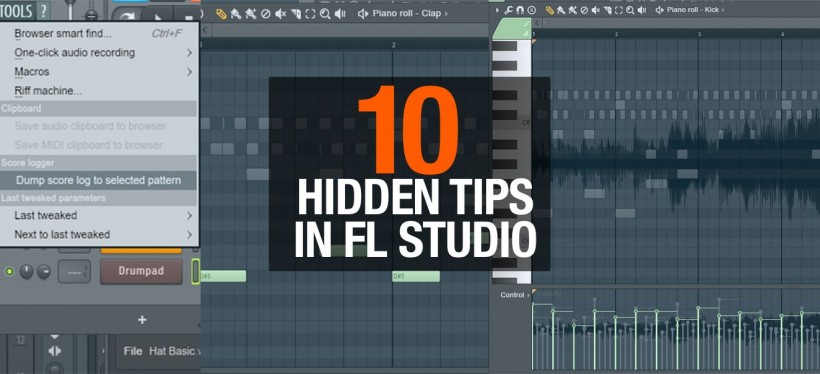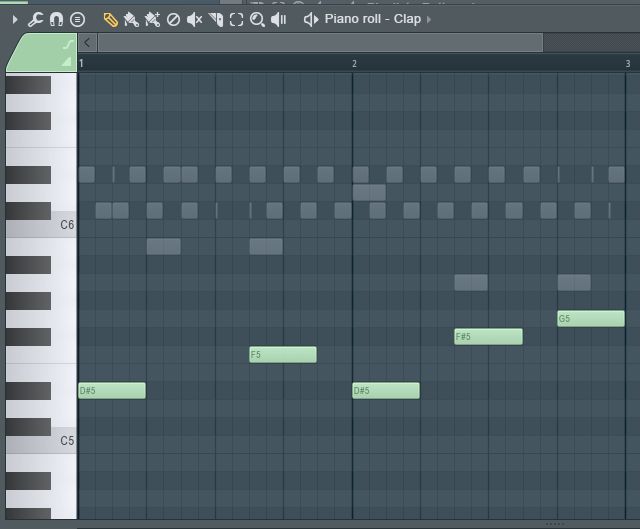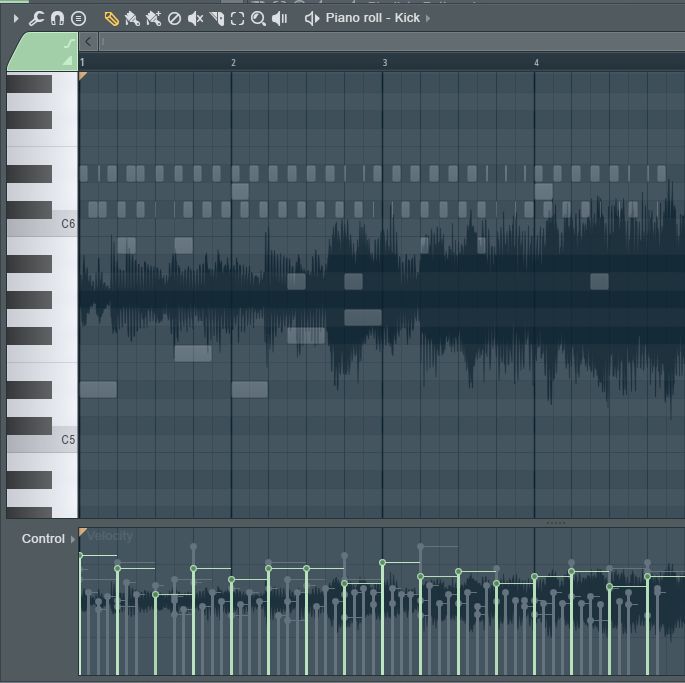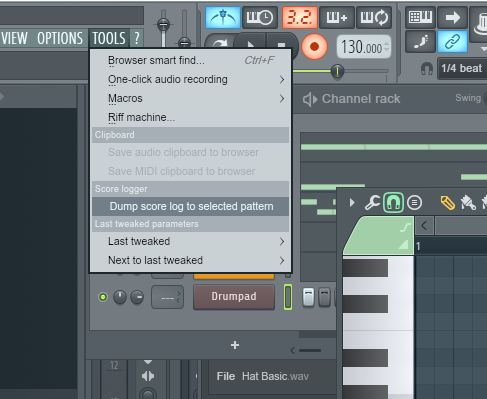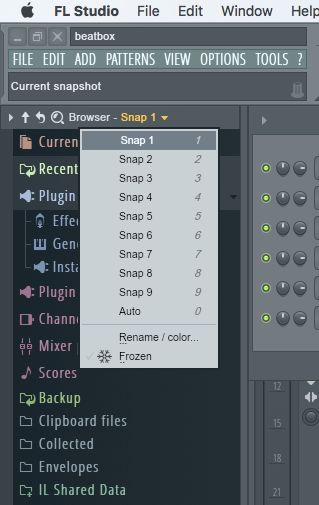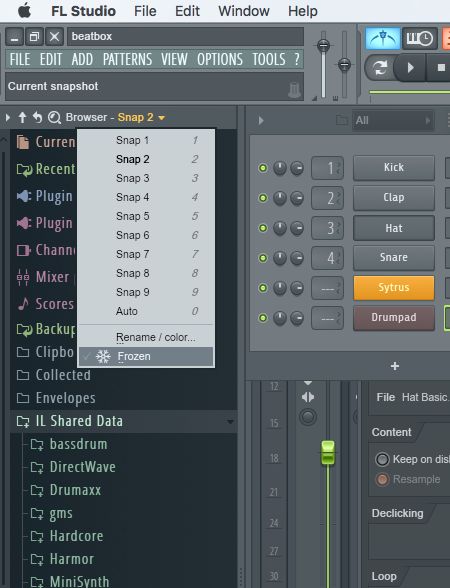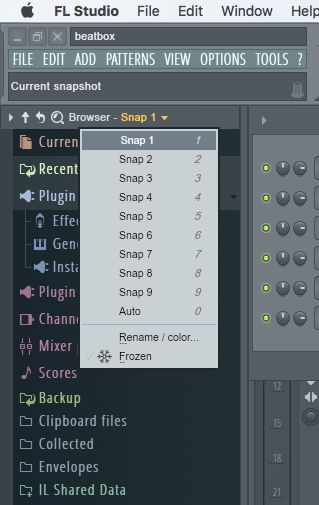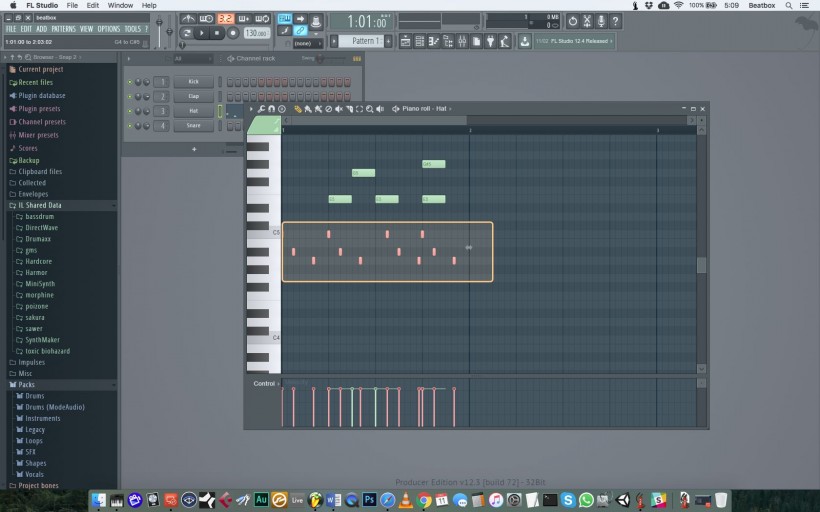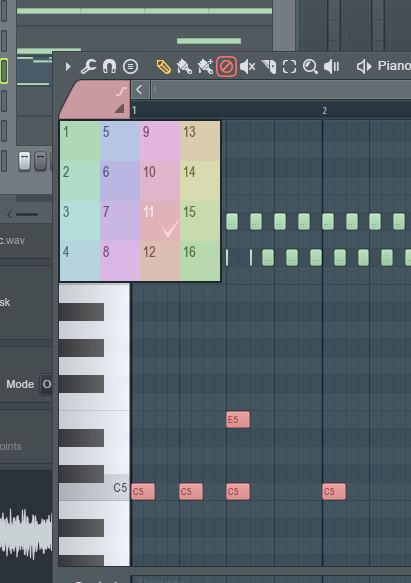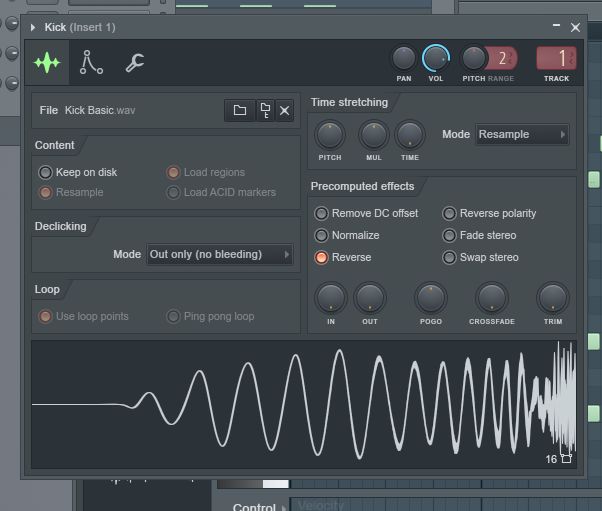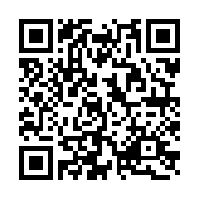你可能不知道的 10 个有用的 FL Studio 工具
作者:Gary Hiebner
编译:Wode
FL Studio 是一款深度而有潜在功能简单易用的 DAW(数字音频工作站)。如果你一直停留在表面可能会想深入发现更多它可以做到的事情。这里有 10 个小提示可以助你一臂之力。
在任何音频软件中都总有一些可以真正改变你的效率的隐藏特性或功能。我在 FL Studio 中发现了一些。它们不是大功能,也不是一定要使用到的功能。这些功能一些隐藏在菜单中,但我希望为你展示这些宝贵的功能,以及它们在 FL Studio 中可以如何帮助到你。
虚显通道Ghost Channels(虚显通道)在你想对比两个音轨通道的 MIDI 数据时非常给力。假设你写了一个鼓花,然后你想按这个鼓花的时间编辑贝司部分,有了虚显通道这就真的方便了。
当你从 Options(选项)菜单进入 Piano Roll(钢琴卷轴)视图 Helpers(辅助),并选择 Ghost Helpers(虚显辅助)或使用 快捷键 Alt-V 之后。这样在同一音轨就会显示其它音轨的 MIDI 数据了。
现在进入 Piano Editor(钢琴编辑器),我就可以看到虚显的音符,并按虚显通道的时间来编辑 Pattern 了。
波形辅助
另外一个辅助视图是 Waveform(波形)视图。它可以让你拖拽一个音频波形到钢琴卷轴编辑器,然后波形会显示在音符后方。这个功能可以在 Helpers(辅助)菜单下找到,只需勾选 Background Waveform(背景波形)既可。如果你想按照一个音频剪辑编辑一个合成器旋律这个相当方便。假设你录制了一个歌声部分,然后你想要一个合成器跟随歌声旋律。拖拽歌声音频到钢琴卷轴,然后你就可以看到看到声音的瞬态变化,并根据波形来编排 MIDI 了。转储记录
我常常发现我写了最给力的 MIDI 旋律和和弦,但是忘记录音了,这时候真正救星就是转储记录功能。FL Studio 始终会捕捉你的演奏(传入 FL 的 MIDI)甚至你忘记录音时也是如此,然后通过这个功能你可以恢复这些演奏的内容。
假设你演奏时忘记了录音。确认你是在一个 Pattern 中,并且这个 Pattern 是空白的,然后从 Tools(工具)菜单选择 Dump Score Log to Selected Channels(转储记录到选定的通道)。现在,你将看到你忘记录音的 MIDI 音符出现在其中。我爱死这个功能了。它拯救了我不少时间。
快照
我们可以通过滚动浏览器面板找到音色和预设。不过真正有帮助的是浏览的 Snapshot(快照)功能。你可以给常用文件夹做快照,这样你就可以快速的调用它们。那么要如何来做呢。首先选择想保存的快照。
然后在 Browser(浏览器)左侧导航,滚动并找到你常访问的文件夹。展开它的内容。现在我们来尝试做另一个快照。滚动到另一个文件夹然后显示其内容。这将保存到其它快照。现在就很酷了,你可以使用 QWERTY 区域的数字恢复这些快照。也就是按下 1,会恢复到第一个浏览器快照,然后按下 2 会恢复到第二个快照。你可以最大做 9 个快照。这将有助于你在浏览音色和预设时加快工作效率。你甚至可以冻结快照让它们不能被更改。
钢琴卷轴中的有色音符
你知道你可以在钢琴卷轴中将特定音符变成不同的颜色吗?你可以分配它们到一个组,然后给它们一个独特的颜色。这相当方便。比如你有一个鼓乐器,你可以将踩镲变成特定颜色。当你看到 MIDI 数据时你就可以快速识别出这些音符是踩镲了。
要做到这一点,首先要选择你想作色的 MIDI 音符。然后为它们选择一个颜色组。
另外一个好处是,你可以从颜色栏选择颜色,然后按下 Shift-C,这样任意分配到这个颜色的音符就都会被选中。
例如,你可以给踩镲分配紫色。然后如果你需要只编辑踩镲的时候你可以选中它们的颜色,按下 Shift-C,然后所有这些音符就会被i选中,这样你就可以进行编辑了,比如说上下或左右移动。
轻松移动
我经常发现我需要选择一些音符然后向上或向下移动。这应该说是一个秘技。我首先需要通过选择工具选择音符,然后跳转到绘制工具并按我所想的移动它们。但是我发现你可以通过快捷键 Shift-上/下 快速移动。也就是我可以通过这个快捷键来替代选择绘制工具的过程,然后更简单的上下半音的移动音符。如果我需要再上下移动我只需要再重复快捷键既可。
方便的钢琴卷轴快捷键
这一点或许是显而易见的,但是我发现我刚开始使用 Piano Roll(钢琴卷轴)的时候,我们习惯于用鼠标在工具栏选择不同工具。了解这些快捷键,你可以减少鼠标在工具栏上的操作,让制作歌曲更有效率。那么这里,来一下它们!
P – Pencil Tool(铅笔工具)B – Paint/Brush Tool(刷子工具)
E – Select Tool(选择工具)
D – Delete Tool(删除工具)
T – Mute Tool(静音工具)C – Slice Tool(切割工具)
Z – Zoom tool(缩放工具)
做点小片段或什么练习并记住它们吧。
在 Mixer(混音器)和 Channel Rack(通道机架)移动音轨
我一开始使用 FL 的时候发现移动音轨不太方便。这个小提示可以帮助你管理你的 Mixer(混音器)和 Channel Rack(通道机架)的音轨。首先选择一个音轨,然后按住 Alt,然后再按键盘上的左或右键既可在混音器中移动音轨。类似的,如果你想在 Channel Rack(通道机架)中移动音轨,按住 Alt,然后再按下键盘上的上或下键既可。缩放快捷键
现在,假设你在 Playlist Editor(播放列表编辑器)中,我发现最佳的缩放方式是使用 Page Up 来放大,然后 Page Down 键来缩小。也有其它的缩放方法,但是我感觉这个方法工作起来最有效率。反转音频
在 FL Studio 中反转音频有一个非常简单的方法。你可以拖拽音频文件到 Channel Rack(通道机架)中一个空白音轨。这会为该音轨创建一个采样乐器。双击这个音轨,打开通道设置,然后点击 Reverse(反向)按钮。你将看到下面波形视图中波形已经被反转了。当你要做类似反向底鼓、军鼓甚至镲片时相当好用。
总结
这都是一些我在 FL Studio 中发现的有用的提示和技巧。其中一些并不是完全隐藏起来的,不过你可能错过了它们。我知道一些东西很明显,但是我还是花了一些时间来弄清楚。也许你也是这样,想要学习一些技巧以提高你在 FL Studio 中的速度和效率。那么就在你的下一个项目中试试这些技巧吧。
-
2017-03-07
 匿名
虽然中国的音乐制作圈依然是Cubase、Pro Tools、Live当道,但我依然大爱FruityLoops since v3.5 back in 2002。
匿名
虽然中国的音乐制作圈依然是Cubase、Pro Tools、Live当道,但我依然大爱FruityLoops since v3.5 back in 2002。